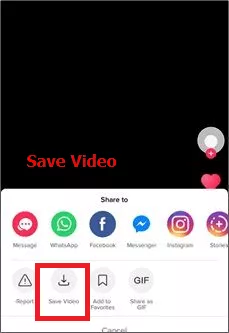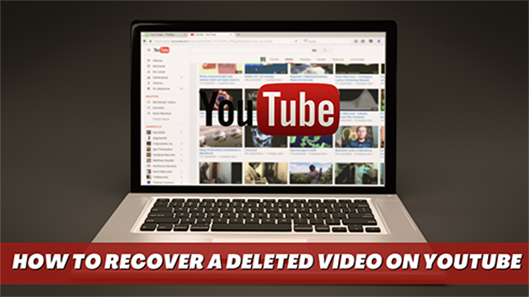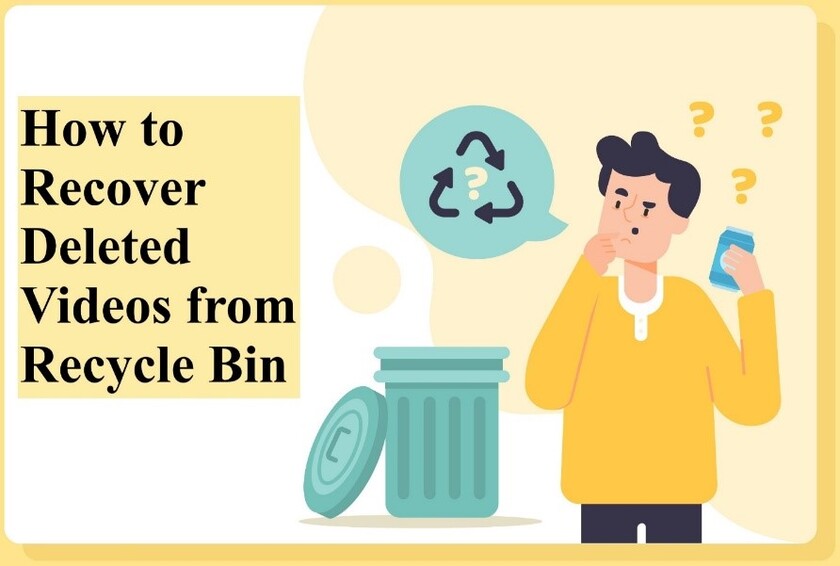Как восстановить удаленные видео Tik Tok?
Если вы поклонник TikTok, вы можете обнаружить, что напеваете тексты песен. Популярное приложение для обмена видео в социальных сетях TikTok имеет большое количество лояльных и инновационных пользователей. Однако для создателя видео могут произойти плохие вещи, если ваше видео будет удалено или потеряно. Итак, как восстановить удаленные видео TikTok? К счастью, у нас все еще есть надежда. Вы можете сделать несколько вещей, чтобы восстановить удаленные видео или черновики TikTok. Следуйте полному руководству, чтобы узнать, как вернуть свои записи TikTok или восстановить удаленные видео TikTok с помощью простых методов прямо сейчас.

Часть 1: Восстановление видео TikTok из корзины
Вы пользователь Windows и просто задаетесь вопросом, как восстановить удаленные видео на Tik Tok? Вы можете просто перейти в корзину или корзину для пользователей Mac с рабочего стола. Найдите удаленное видео Tik Tok здесь, щелкните по нему правой кнопкой мыши и восстановите его на прежнем месте.
Часть 2: Как восстановить черновики обратно на TikTok из резервной копии
Даже если вы некоторое время не проверяли свой телефон, вы можете настроить его на автоматическое резервное копирование. В результате вы сможете просмотреть резервную копию и восстановить потерянные видео Tik Tok. Не занимайте здесь слишком много времени, если у вас нет резервной копии; вместо этого переходите к следующему подходу.
1. Как восстановить удаленные видео TikTok на Android из Google Photos
Вы можете подумать о том, как вы можете восстановить TikTokvideo. Сначала проверьте, доступна ли ваша резервная копия по-прежнему, выполнив следующие действия. Вы можете восстановить потерянные видео из приложения Google Фото, если они все еще доступны. Как проверить резервную копию вашего телефона Android: Откройте приложение "Google Фото" > нажмите на профиль вашей учетной записи в правой части экрана > выберите "Настройки фотографий" > убедитесь, что резервное копирование и синхронизация включены. Выполните приведенные ниже действия, чтобы восстановить удаленные видео TikTok на Android с помощью Google Photos:
Запустите приложение Google Фото.
Нажмите "Меню" вверху в левой части экрана.
Выберите "Корзина".
Выберите, какие видео вы хотите восстановить.
Нажмите кнопку "Восстановить".

2. Как восстановить удаленные видео TikTok на iPhone из приложения "Фото"
iCloud - наиболее часто используемая служба резервного копирования в iPhone и других устройствах iOS. Как и в случае с разделом Android, мы настоятельно рекомендуем вам убедиться, что включена настройка резервного копирования iCloud. Проверьте настройки резервного копирования iCloud: "Настройки > (ваше имя) > iCloud > Резервное копирование iCloud > Убедитесь, что резервное копирование iCloud включено". Как только резервное копирование будет подтверждено, вы должны выполнить следующие действия для восстановления удаленных видео TikTok на iPhone:
Перейдите в iCloud.Перейдите по ссылке и войдите в свою учетную запись iCloud.
Перейдите в раздел "Настройки".
Вы увидите всплывающее окно "Дополнительно"; выберите "Восстановить файлы".
Выберите файлы, которые вы хотите вернуть.
Нажмите кнопку "Восстановить".
Часть 3: Используйте профессиональный инструмент восстановления для восстановления удаленных видео TikTok
Tenorshare 4DDiG Data Recovery, экспертное программное обеспечение сторонних производителей, может помочь вам восстановить все ваши потерянные видео из пустой корзины, а также с SD-карты или других внешних устройств. Вы можете выполнить восстановление данных с ноутбука или ПК, внутреннего или внешнего накопителя, флэш-диска USB, SD-карты и так далее. Вы можете быстро извлекать более 1000 различных типов файлов, таких как фотографии, видео, файлы doc и звук. Файлы могли быть удалены случайно, в результате форматирования, потери раздела, повреждения, сбоя системы или компьютерного вируса. Непреднамеренное удаление важных файлов может привести к катастрофическим последствиям. Корзина Windows предназначена для защиты ваших данных от потери, но что, если вы очистите корзину, а файлов там больше не будет? Не беспокойся больше об этом! Tenorshare 4DDiG может восстанавливать удаленные файлы, даже если корзина была опустошена.
Безопасное скачивание
Безопасное скачивание
- Выберите Корзину
Для начала скачайте и установите Tenorshare 4DDiG Data Recovery. Чтобы продолжить, запустите программу, выберите "Корзина", а затем нажмите на "Начать".

- Просканируйте корзину
Как только выбор будет сделан, 4DDiG начнет сканирование в выбранной пустой корзине, чтобы восстановить все потерянные данные.

- Предварительный просмотр и выбор файлов для восстановления из корзины
4DDiG может просматривать и восстанавливать широкий спектр типов файлов, включая фотографии, видео, аудиофайлы, записи и многое другое. Вы можете выбрать нужные вам файлы по группам, просмотреть их для получения более подробной информации, когда вы будете удовлетворены, затем нажать "Восстановить", чтобы получить их обратно из корзины. Когда вы нажмете "Восстановить", появится диалоговое окно с вопросом, где вы хотите восстановить файлы. Нажмите "ОК" после выбора нужного, но отчетливого места. Поздравляю! Ваши случайно удаленные данные из пустой корзины были восстановлены и теперь доступны для просмотра. В случае постоянной потери данных, пожалуйста, никогда не сохраняйте их в том же месте, где вы их потеряли / уронили.

Безопасное скачивание
Безопасное скачивание
Примечание: Если ваши видео TikTok по умолчанию хранятся на SD-карте и вы случайно удалили их со своего телефона, Tenorshare 4DDiG также может помочь вам восстановить удаленные видео TikTok с SD-карты.
Часть 4: Как вернуть свои черновики на TikTok?
TikTok позволяет вам публиковать или сохранять видео после того, как вы его запишете и отредактируете. Функция черновиков позволяет вам сохранять видео в памяти вашего телефона для удобства поиска. Вероятно, мы забываем опубликовать видео и ошибочно полагаем, что оно было удалено. В то время как на самом деле он все это время находился в нашем местоположении черновиков. Узнайте, как вернуть черновики TikTok из папки TikTok в альбоме / галерее вашего устройства. Однако у этого метода есть недостатки. Если вы не сохраните черновик видео в альбом при его создании, описанные ниже действия будут неэффективны. К сожалению, вы не сможете восстановить свой черновик видео.

Часть 5: Восстановите понравившиеся вам видео на TikTok
Вы случайно удалили видео с TikTok и вам нужно его восстановить? В этой статье мы описали несколько методов восстановления удаленных видео TikTok. Выберите наиболее подходящую методологию в соответствии с вашими требованиями. Это приложение предназначено для восстановления ваших любимых видео на TikTok.
Запустите TikTok из интерфейса телефона.
Чтобы получить доступ к своему профилю TikTok, нажмите на значок "Я" в правом нижнем углу.
Далее перейдите в раздел профиля TikTok. Значок сердца можно найти на правой стороне. Выберите "Сердце", чтобы просмотреть свое любимое видео. (Пожалуйста, имейте в виду, что понравившееся вам видео должно быть доступно широкой публике.) Если нет, смотрите другой вариант в следующем разделе.
В видеопотоке "Сердце" выберите удаленное видео для восстановления.

Нажмите на три точки с правой стороны, на экране "Удаленные видео".

Затем вы увидите несколько вариантов, выберите “Сохранить видео”. Удаленное видео вернется в ваш альбом.

Часто задаваемые вопросы
1. Как удалить видео с TikTok?
Чтобы удалить запись TikTok, которую вы опубликовали в своем профиле, перейдите в свой профиль и выберите видео, которое вы хотите удалить. Затем в правом нижнем углу нажмите на значок с тремя точками и выберите Удалить или значок корзины. Вам будет предложено подтвердить, что вы хотите удалить видео. В конечном счете, он будет удален из вашей учетной записи TikTok.
2. Можете ли вы восстановить безвозвратно удаленные видео?
Если вы сохранили свои видео TikTok на карте памяти и случайно удалили их, вы можете легко восстановить удаленные видео с помощью стороннего программного обеспечения. Программное обеспечение поможет в восстановлении мультимедийных файлов, таких как фотографии, видео и аудиоклипы, с SD-карт, Micro SD и т.д. Программное обеспечение Tenorshare 4DDiG может восстановить любой тип видео, которое было удалено, повреждено, отформатировано или больше недоступно из-за случайного удаления, некорректных действий, форматирования или недоступности SD-карты.
3. Что происходит, когда вы удаляете видео с TikTok?
Если вы думаете о том, как вернуть удаленное видео TikTok, за исключением того, что вы добавите его обратно, видео будет удалено из вашего профиля TikTok. Удаление видео - это не то же самое, что удаление учетной записи. При удалении вашей учетной записи безвозвратно удаляются все ваши видео, любимая музыка и все остальное, связанное с вашим профилем.
4. Если Я удалю учетную запись TikTok, будут ли удалены мои черновики?
Черновики - это сохраненные видео, отредактированные или нет, которые вы начали, но не закончили на TikTok. Если вы сохраните черновик TikTok, видео будет размещено на сервере TikTok. Черновики можно сохранить после того, как ваше видео было изменено, но до его публикации. Нет никаких ограничений на количество черновиков, которые вы можете сохранить в своем профиле TikTok. Эти сохраненные черновики являются конфиденциальными, и только у вас есть к ним доступ. Они будут сохраняться на вашем устройстве до тех пор, пока вы не удалите их физически. Чтобы ответить на вопрос о том, как вернуть ваши черновики на TikTok после удаления TikTok, следует отметить, что удаление приложения TikTok приведет к потере всех сохраненных черновиков. Лучший способ избежать этого - сохранить ваши черновики во внутренней памяти. Таким образом, вы можете быть уверены, что у вас есть их дубликат.
Вывод
В этом руководстве вам представлены различные методы восстановления удаленного видео Tik Tok в зависимости от ваших потребностей. Используя программное обеспечение для восстановления видео, вы можете восстановить удаленные видео из понравившихся видеороликов, резервных копий данных или пустой корзины. Предварительное резервное копирование файлов - идеальная практика для восстановления удаленных или потерянных видео. Если вы в конечном итоге потеряете данные даже без резервной копии, обязательно воспользуйтесь профессиональным инструментом восстановления, чтобы восстановить ваши видео как можно скорее. Если вы случайно потеряли видео TikTok с SD-карты своего телефона и у вас нет резервной копии, расслабьтесь. Проверьте, как просмотреть ваши удаленные TikTok с помощью программы восстановления данных Tenorshare 4DDiG. Это может помочь вам легко восстановить удаленные видео Tik Tok.
Вам Также Может Понравиться
- Главная >>
- windows восстановление решения >>
- Как восстановить удаленные видео Tik Tok?